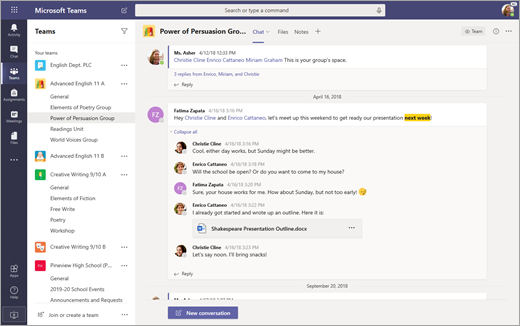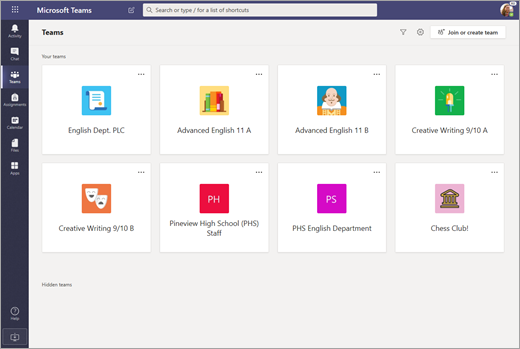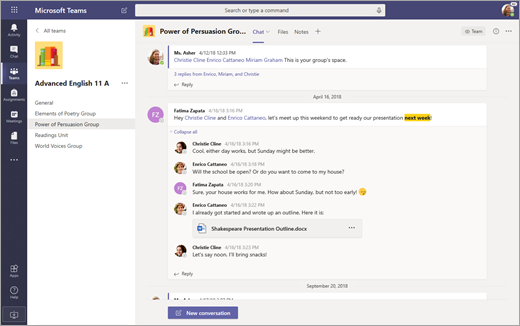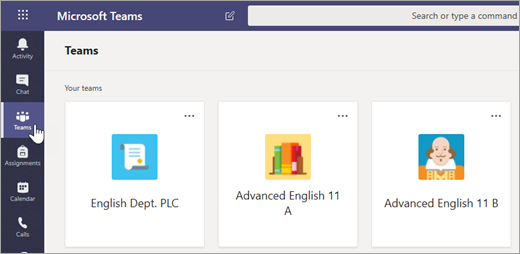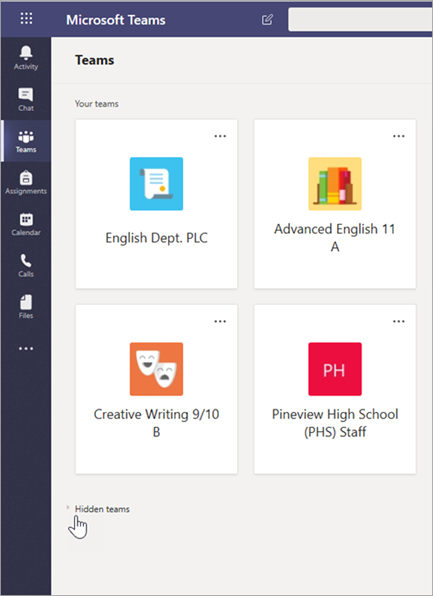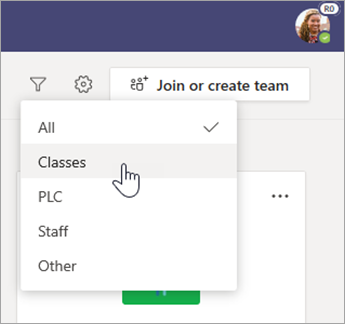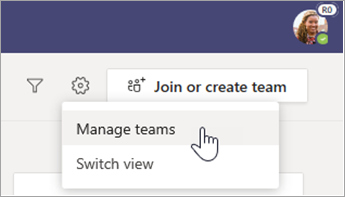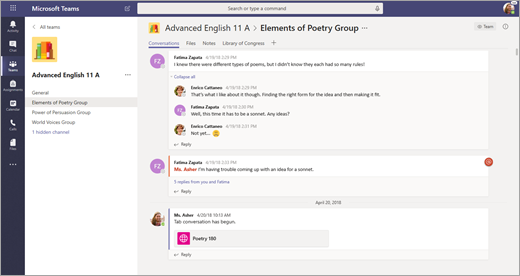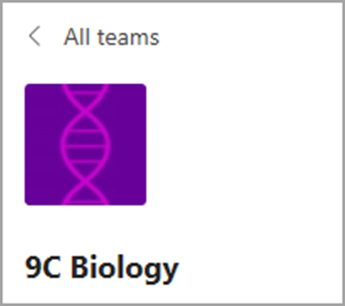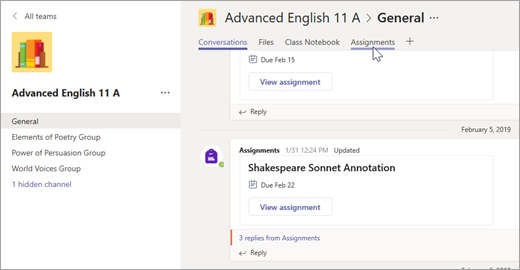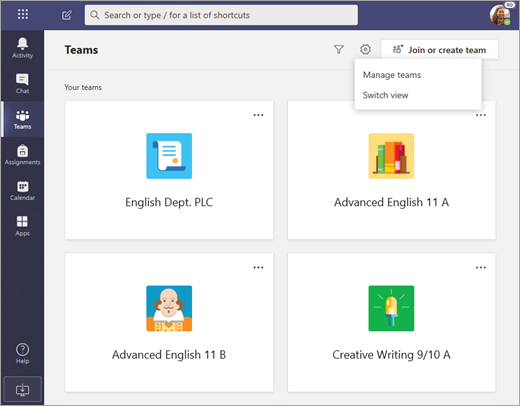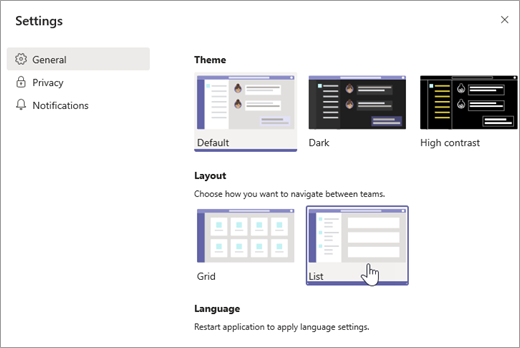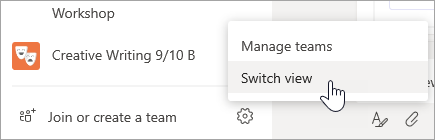Napomena: Ovaj članak je odradio svoj posao i uskoro će biti obustavljen. Da biste sprečili poruku „Stranica nije pronađena“, uklanjamo veze za koje znamo. Ako ste kreirali veze do ove stranice, uklonite ih i zajedno ćemo održati veb povezanim.
Uzbuđeni smo što možemo da predstavimo novi, jednostavniji način za kretanje kroz vaše timove. Pogledajte sve svoje timove na jednom centralizovanom mestu, uključujući razred, PLC, osoblje i druge timove. Izaberite bilo koji tim da biste se fokusirali na razgovore i datoteke bez dodatnih vizuelnih smetnji. Ne brinite – sve vaše datoteke, razgovori i zadaci su i dalje tačno tamo gde ste ih ostavili. Uvek možete da se vratite na stari prikaz, a mi ćemo vam pokazati kako to da uradite ispod.
Šta se menja
Ovo je uporedno poređenje novog Teams iskustva (prikaz koordinatne mreže) i originalnog Teams iskustva (prikaz liste).
|
Prikaz liste |
Prikaz koordinatne mreže |
|---|---|
|
Trenutno sve vreme vidite svoju listu usluge Teams. |
U prikazu koordinatne mreže, timovi su raspoređeni kao pojedinačne pločice u prikazu Teams . |
|
Ovako izgleda i kada je kanal otvoren. |
U timu vidite samo kanale i kartice za taj određeni tim. |
Kretanje kroz timove u prikazu koordinatne mreže
Da biste otvorili tim, izaberite ikonu Teams , a zatim izaberite karticu tima.
Timovi sa kojima najčešće komunicirate biće na vrhu prikaza. Izaberite Skriveni timovi da biste prikazali ostale timove. Da biste promenili redosled timova, izaberite ih i prevucite ih po podlozi za crtanje.
Filtrirajte timove po tipu tako što ćete izabrati stavku
Promenite tim ili uredite njegove postavke tako što ćete izabrati stavku Još
Kretanje kroz kanale u prikazu koordinatne mreže
Kanali koje ste već koristili u timovima i dalje su tu sa istim sadržajem. Da biste otvorili neki:
-
Izaberite tim.
-
Izaberite kanal.
Kartice navigacije u prikazu koordinatne mreže
Vaše datoteke, razgovori i druge kartice u okviru svakog tima nisu premeštene. Zadaci ibeležnice za razred se i dalje nalaze na kanalu Opšti timovi razreda.
-
Izaberite tim.
-
Izaberite kanal.
-
Potražite kartice na vrhu platna.
Prebacivanje na prikaz liste
Niste sigurni da je ovaj novi prikaz za vas? Možete da se vratite u bilo kom trenutku:
-
Izaberite stavku Timovi.
-
Izaberite stavku Još opcija
-
Izaberite stavku Prebaci prikaz.
-
U okviru Raspored odaberite stavku Lista.
Napomene:
-
Ako se predomislite u vezi sa prikazom koordinatne mreže, izaberite stavku Još opcija
-